win10系统旋转功能锁定为灰色状态怎么解除 win10旋转锁定变灰无法设置的解决方法
很多人在使用win10系统时,喜欢通过旋转功能来进行一些操作,可是有部分win10旗舰版64位系统用户却遇到了旋转功能锁定为灰色状态的情况,很多人不知道该怎么解除,如果你有遇到一样情况的话,可以跟随着笔者一起来看看win10旋转锁定变灰无法设置的详细解决方法。
方法如下:
1、首先打开电脑后,从右侧往左滑打开“操作中心”确定旋转按钮是否打开,若未打开,打开即可。温馨提示:若与键盘是连接状态旋转锁定图例显示为灰色,则是正常;分离键盘即可用。
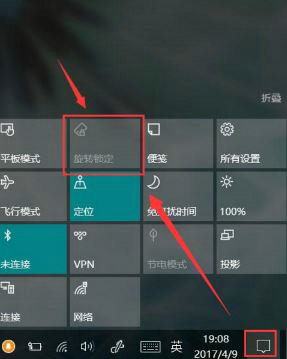
2、其次在桌面左下角用手长按“windows“图例,选择设备管理器——传感器检查设备驱动程序是否有两个HID传感器集合V2。如果发现只有一个HID传感器集合V2或者没有,那么请进行如下操作。
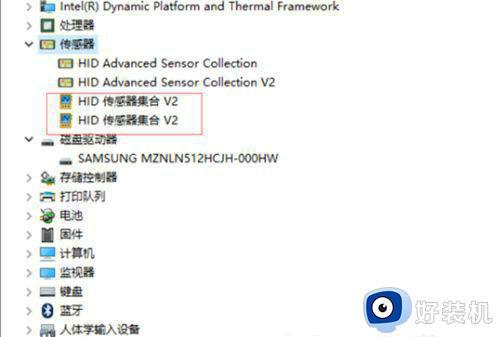
3、进入C盘 C:windowsinf,右键运行SersorsHidClassDrive安装驱动,然后重启系统,即可;若打开后仍然不见恢复旋转锁定图例,那么请进行如下操作。

4、长按 Windows图标,点击“设备管理器 ——系统设备”查看是否 “Intel(R) Integrated Sensor Solution”。如果有,请长按或鼠标右键“Intel(R) Integrated Sensor Solution”查看是否被禁用,若被禁用,打开即可,否则需要重新下载安装驱动。
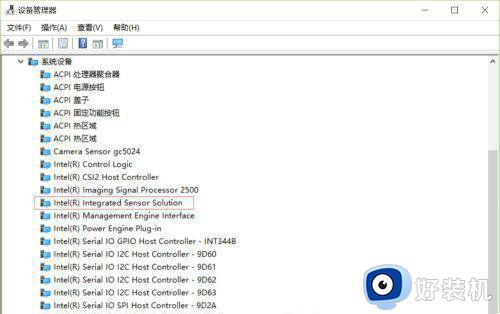
5、注意下载安装驱动前,需先卸载“Intel(R) Integrated Sensor Solution”。具体步骤如下点击 Windows图标——设置——系统——应用和功能,找到“Intel(R) Integrated Sensor Solution”,点击卸载,然后重启。
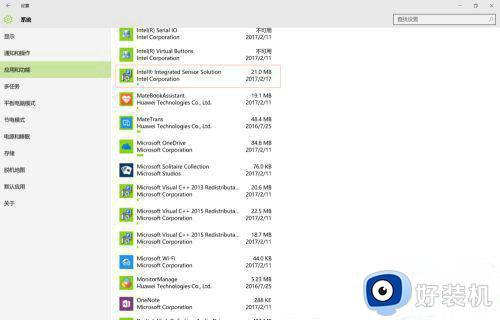
6、重启之后,打开MateBook助手。找到“Sensor”这个驱动,点击“软件下载”,下载完毕之后解压,解压完成后打开文件夹,点击“install”进行安装,安装完之后重启MateBook,即可,如果还不能解决,格式化系统,恢复出厂设置。
上述给大家介绍的就是win10系统旋转功能锁定为灰色状态怎么解除的详细内容,有需要的用户们可以参考上述方法步骤来进行解决,希望可以帮助到大家。
win10系统旋转功能锁定为灰色状态怎么解除 win10旋转锁定变灰无法设置的解决方法相关教程
- win10定位是灰色的怎么解决 win10定位功能无法开启如何修复
- win10windows hello灰色设置不了怎么办 win10无法设置windows hello原因和解决方法
- win10屏幕旋转快捷键失效怎么解决 win10屏幕旋转快捷键失效的解决方法
- win10动态磁盘转换基本磁盘灰色怎么解决
- windows10旋转屏幕快捷键有哪些 windows10旋转屏幕快捷键的使用方法
- Win10网络ID变灰无法修改怎么办 Win10网络ID变灰无法修改的解决方法
- win10屏幕旋转90度怎么还原 win10屏幕旋转90度快捷键如何还原
- 任务栏颜色变成灰白色怎么办 win10系统 win10任务栏变成灰白色了怎么解决
- win10定位是灰色的如何解决 win10位置不可用是什么情况
- win10 照片如何设置逆时针转 win10使用照片查看器旋转图片的步骤
- win10拼音打字没有预选框怎么办 win10微软拼音打字没有选字框修复方法
- win10你的电脑不能投影到其他屏幕怎么回事 win10电脑提示你的电脑不能投影到其他屏幕如何处理
- win10任务栏没反应怎么办 win10任务栏无响应如何修复
- win10频繁断网重启才能连上怎么回事?win10老是断网需重启如何解决
- win10批量卸载字体的步骤 win10如何批量卸载字体
- win10配置在哪里看 win10配置怎么看
win10教程推荐
- 1 win10亮度调节失效怎么办 win10亮度调节没有反应处理方法
- 2 win10屏幕分辨率被锁定了怎么解除 win10电脑屏幕分辨率被锁定解决方法
- 3 win10怎么看电脑配置和型号 电脑windows10在哪里看配置
- 4 win10内存16g可用8g怎么办 win10内存16g显示只有8g可用完美解决方法
- 5 win10的ipv4怎么设置地址 win10如何设置ipv4地址
- 6 苹果电脑双系统win10启动不了怎么办 苹果双系统进不去win10系统处理方法
- 7 win10更换系统盘如何设置 win10电脑怎么更换系统盘
- 8 win10输入法没了语言栏也消失了怎么回事 win10输入法语言栏不见了如何解决
- 9 win10资源管理器卡死无响应怎么办 win10资源管理器未响应死机处理方法
- 10 win10没有自带游戏怎么办 win10系统自带游戏隐藏了的解决办法
